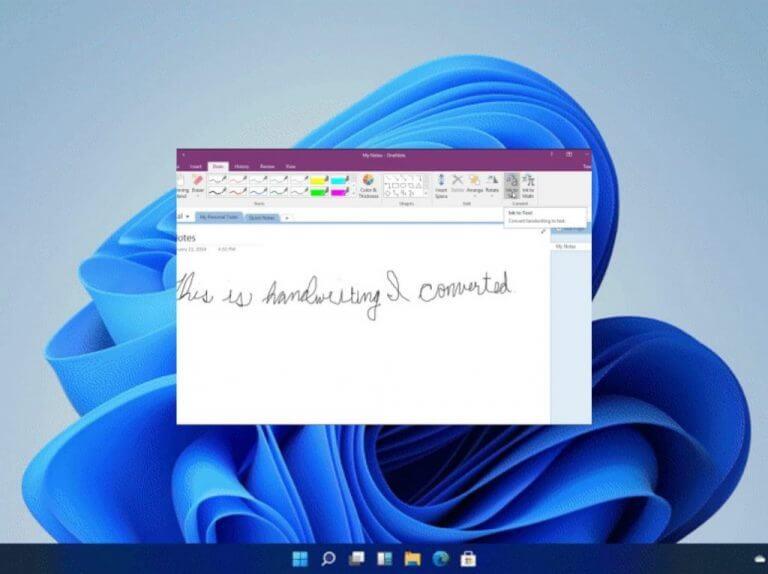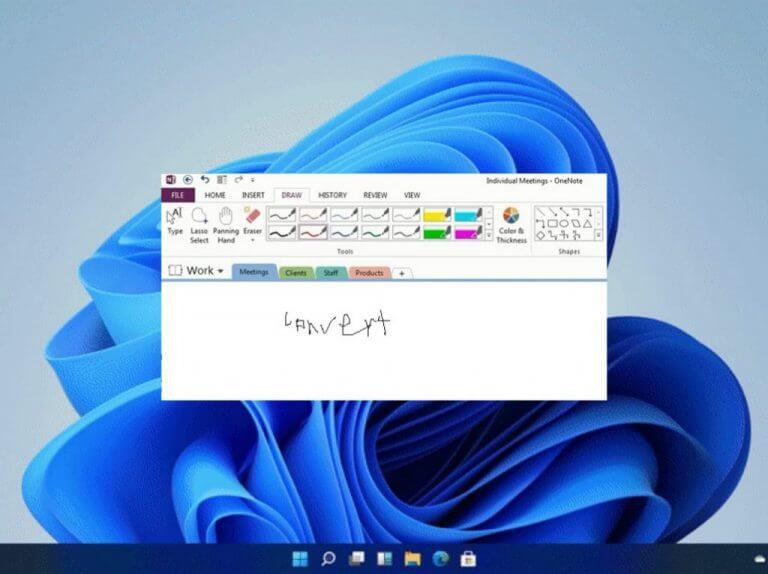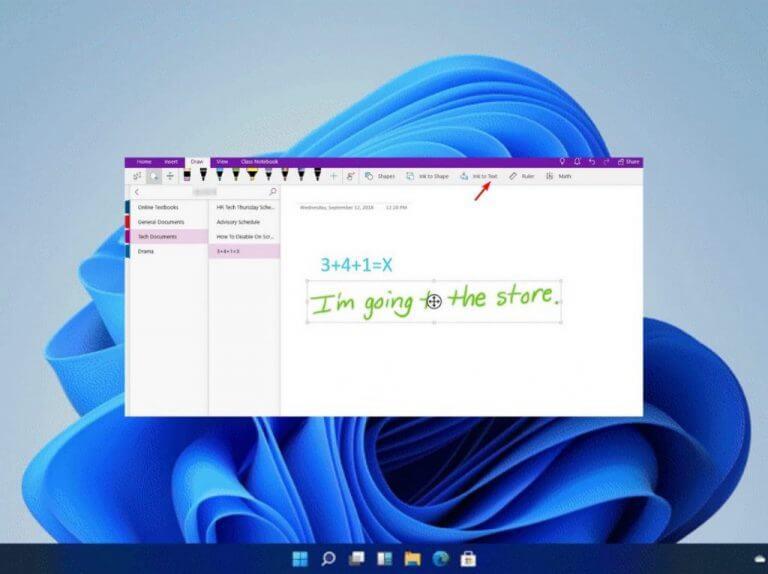Com o Microsoft OneNote, os usuários agora podem usar o recurso de reconhecimento de manuscrito para converter manuscrito em texto. Em contrapartida, isso faz com que o processo de anotações é fácil e melhora a legibilidade. Depois que sua caligrafia é convertida em texto, ela aparece como se tivesse sido digitada em um teclado.
Além disso, o Microsoft OneNote permite que os usuários movam as notas em qualquer ordem e até as categorizem em vários blocos de anotações. Veja o que você precisará fazer para começar a usar o recurso de reconhecimento de manuscrito do Microsoft OneNote:
Usando o Microsoft OneNote para fazer anotações manuscritas
- Inicie o aplicativo e clique no botão Empate opção na parte superior da janela.
- Depois de chegar à guia de desenho, clique em qualquer ferramenta de caneta ou marca-texto para começar a fazer anotações.
O cursor mudará de forma assim que você selecionar uma dessas ferramentas, isso é uma indicação de que você pode começar a fazer anotações com sua própria caligrafia.
Dependendo da caneta ou marcador selecionado, há uma variedade de configurações disponíveis para ajudá-lo a alterar o tamanho e a cor da ferramenta. Para acessá-lo, clique na ferramenta e um menu suspenso aparecerá com essas opções.
Se você preencher a página e ainda não terminou de fazer anotações, clique no botão Adicionar Página botão na parte inferior.
Converta suas notas manuscritas em texto
- Clique no Seleção de laço ferramenta na barra de ferramentas superior.
- Desenhe uma seleção em torno da seção de suas anotações manuscritas que você deseja converter em texto.
- Em seguida, clique no Tinta para Texto opção para converter sua caligrafia em texto.
Observação: O Lasso Select está em vigor para ajudar os usuários a selecionar a seção das notas manuscritas que desejam converter em texto.
Leve sua experiência de anotações para o próximo nível com o Microsoft OneNote
No final, o recurso é certamente poderoso, mas também é muito natural na forma como ele interage com o usuário.Isso cria um exercício de anotações fluido em comparação com quando o usuário está realmente digitando. Você pode fazer anotações manuscritas em seu PC e editá-las em tempo real, como faria com qualquer outro conteúdo.
Perguntas frequentes
Como crio um reconhecedor de manuscrito?
Para reconhecer texto de entrada manuscrita, você precisa obter uma instância de um HandwritingRecognizer chamando navigator.createHandwritingRecognizer () e passando restrições para ele. As restrições determinam o modelo de reconhecimento de manuscrito que deve ser usado. Atualmente, você pode especificar uma lista de idiomas em ordem de preferência:
Como melhorar o reconhecimento de manuscrito no Windows 10?
Selecione esta opção se você tiver um problema específico que deseja corrigir. Para melhorar o reconhecimento de caligrafia em geral, clique em “Ensinar ao reconhecedor seu estilo de caligrafia”. O Windows mostrará algumas frases ou sequências de caracteres e pedirá que você as escreva à mão para obter amostras de sua escrita.
Qual é a função do reconhecimento de caligrafia?
No reconhecimento de escrita manual (HWR), o dispositivo interpreta os caracteres ou palavras manuscritas do usuário em um formato que o computador entende (por exemplo, texto Unicode). O dispositivo de entrada normalmente compreende uma caneta e uma tela sensível ao toque.
Como ensino ao reconhecedor meu estilo de caligrafia?
Se você não tiver certeza por onde começar, selecione “Ensinar ao reconhecedor seu estilo de caligrafia” e percorra as várias opções. Selecione “Frases” e o Windows solicitará que você escreva 50 frases diferentes.
O que é reconhecimento de caligrafia?
O reconhecimento de manuscrito, também conhecido como OCR de manuscrito ou OCR cursivo, é um subcampo da tecnologia OCR que traduz letras manuscritas em texto ou comandos digitais correspondentes em tempo real. Para realizar essa tarefa, esses sistemas se beneficiam da correspondência de padrões para identificar vários estilos de letras manuscritas.
Por que o reconhecimento de texto manuscrito é tão difícil?
O reconhecimento de texto manuscrito é um problema difícil devido a vários desafios adicionais, como variações na escrita de um único escritor, bem como entre escritores e ruído nos dados.
Qual é o uso da caligrafia no computador?
a capacidade de um computador de receber e interpretar entradas manuscritas inteligíveis de fontes como documentos em papel, fotografias, telas sensíveis ao toque e outros dispositivos. O que está incluído na caligrafia?
Como identificar caligrafia em telas digitais?
A escrita à mão em telas digitais também pode ser identificada por ferramentas de reconhecimento de escrita à mão. Esse tipo de caligrafia pode ser rastreado à medida que é escrito. O software pode alavancar seu movimento dinâmico para fornecer resultados mais precisos. Abaixo, você pode ver um exemplo de reconhecimento de manuscrito digital, fornecido pela API do Microsoft Azure Ink Recognizer.
Como faço para ativar o reconhecimento de manuscrito no Windows 10?
Para verificar se ainda está ativado, clique no link “Configurações avançadas” no painel esquerdo do Painel de controle > Relógio, idioma e região > janela Idioma. Em Dados de personalização, verifique se a opção está definida como “Usar aprendizado automático (recomendado)” para que o sistema tente automaticamente aprender sua caligrafia.
Como faço para alterar o idioma de escrita manual no Windows 10?
Esta opção ainda está disponível na antiga interface do Painel de Controle. Para encontrá-lo, vá para Painel de Controle> Relógio, Idioma e Região> Idioma. Clique no botão “Opções” à direita do idioma que você usa. Clique em “Personalizar reconhecimento de manuscrito” em Manuscrito para começar.
O Windows 10 suporta escrita à mão?
O Windows 10 permite que você use a entrada de manuscrito em qualquer aplicativo, e muitos aplicativos incluem suporte total para tinta. O Windows tenta aprender automaticamente seu estilo de caligrafia exclusivo quando você escreve com uma caneta, mas você também pode treiná-lo manualmente para melhorar o reconhecimento de caligrafia do sistema. Ativar ou desativar o aprendizado automático
Como melhorar o reconhecimento e a sugestão de idioma no Windows 10?
Os usuários podem ativar ou desativar o envio de tinta e dados de digitação para a Microsoft para melhorar os recursos de reconhecimento de idioma e sugestão de aplicativos e serviços executados no Windows 10, como reconhecimento de manuscrito, preenchimento automático, previsão da próxima palavra e correção ortográfica nos vários idiomas usados pelo Windows clientes.